1. Создаем новый документ 300×300 с белым фоном. Для начала нужно нарисовать форму нашей будущей капли. С помощью ручки (pen tool) рисуем форму капельки:
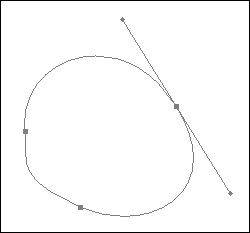
2. В закладке Paths (пути) ctrl+click на нашем единственном пути, чтобы загрузить из него выделение. Дальше в закладке Channels (каналы) нажимаем кнопочку «save selection as channel» (сохранить выделение как канал). Не снимайте выделение пока.
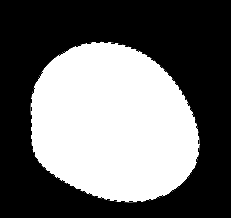
3. Filter > Blur > Gaussian Blur > 15. Повторите размытие несколько раз, но с другими параметрами размытия: 12, 8, 4, 2.
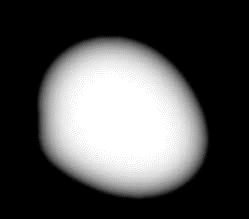
4. Если выделение не загружено, загрузите его в закладке Paths.
Select > Feather
В новом слое залейте выделение серым цветом #7b7b7b.
Filter > Render > Lighting Effects. Создайте 3 источника (лампочка под окном) типа Directional, texture channel — выберите созданный вами Alpha1, Material 100, все цвет белый:
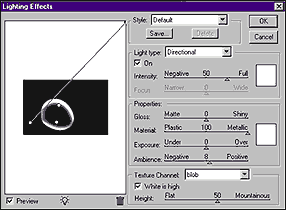
Нажмите кнопку «Lock transparent pixels» во вкладке Layers и примените Gaussin Blur 1.5 px.
5. Копируйте слой. Нажмите D, чтобы установить цвета по умолчанию.
Filter > Sketch > Chrome: Detail 0, Smoothness 10. Измените смешивание слоя на Multiply.
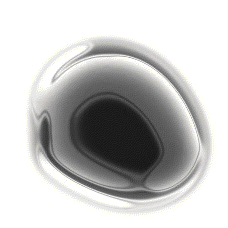
Источник: http://demiart.ru